Tartalom
Video/Audio konvertálása az AnyRec Video Converter segítségével
Kövesd ezt az útmutatót videók és hanganyagok konvertálásához Windows és Mac rendszeren az AnyRec Video Converter segítségével. Nincs maximális fájlméret-korlát. Így 120-szor gyorsabban konvertálhatod a médiafájlokat offline módban, kötegelt formátumban.1. lépés: Töltse le és telepítse
Töltse le és telepítse az AnyRec Video Converter programot a számítógépére.2. lépés: Importálja a fájlt
Az AnyRec Video Converter elindítása után megkaphatja az egyszerű útmutatót a konvertálás megkezdésének 3 lépésének megtanulásához. Csak kövesse a lépéseket a folytatáshoz.

Később rákattinthat a Fájlok hozzáadása gombot a video- vagy audiofájlok importálásához. A gyors hozzáadáshoz egy köteg fájlt is áthúzhat a fő felületre.

3. lépés: Állítsa be a kimeneti formátumot
Kattintson a Videoformátum legördülő listára a hozzáadott video-/audiofájlok jobb oldalán az összes elérhető kimeneti formátum megtekintéséhez.
Videó konvertálása
Alapértelmezésben Videó részben kiválaszthatja a kimeneti videó formátumát a bal oldali ablaktáblából. Nem számít, hogy a VOB-t MP4-re, az iMovie-t MP4-re szeretné konvertálni, és más videokonverziókkal is foglalkozni, megkaphatja a cél videóformátumot.

Ha videót szeretne konvertálni TikTok, Instagram, eBay, YouTube és sok más népszerű platformon is találhat kielégítő választást.

Vagy kattinthat Eszköz videó közvetlen konvertálásához Apple iPhone 17, Android, Samsung, LG, Sony és más eszközökre.
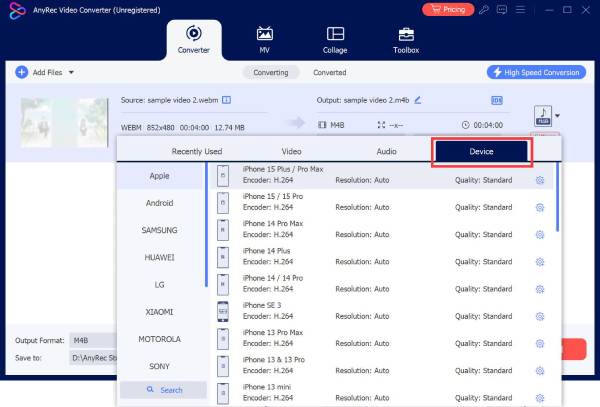
Hang konvertálása
Váltson a Hang szakaszban az összes elérhető kimeneti hangformátum eléréséhez. tudsz konvertálja az FLV-t MP3-ba, konvertálja az M4A-t WAV-ba, és még sok más a hanghoz Windows rendszeren. Görgessen le a bal egérgombbal kattintó ablaktáblán, hogy megtalálja a kívánt hangformátumot.

4. lépés: Állítsa be a kimeneti beállításokat
A kimeneti formátum kiválasztása után több előre elkészített profilt is kaphat. Ha további változtatásokat szeretne végrehajtani, kattintson a gombra Egyéni profil gombot a fogaskerék ikonnal. Ennek a formátumprofilnak a jobb oldalát találja meg.
Videóprofil szerkesztése
Ban,-ben Profil szerkesztése ablakban beállíthatja a video- és hangbeállításokat, beleértve a videó minőségét, kódolóját, felbontását, képkockasebességét, bitsebességét, csatornáját és mintavételezési sebességét. Kattintson Újat készíteni hogy további változtatásokat hajtson végre.
Megjegyzés: Ha nem biztos a videó felbontásában, egyszerűen bejelölheti a A videofelbontás automatikus javítása> gombot a minőségromlás vagy a fekete élek elkerülése érdekében.

Hangprofil szerkesztése
Ban,-ben Profil szerkesztése ablakban beállíthatja a video- és hangbeállításokat, beleértve a videó minőségét, kódolóját, felbontását, képkockasebességét, bitsebességét, csatornáját és mintavételezési sebességét. Kattintson Újat készíteni hogy további változtatásokat hajtson végre.

5. lépés: Videó/Audio konvertálása
Kattintson Összes konvertálása az átalakítás befejezéséhez. A folyamatjelző sáv megmutatja a valós idejű videokonverziós folyamatot. Ezt követően a célmappa automatikusan megjelenik a számítógépen.

Vagy kattinthat Megtérítve hogy megkapja az összes konvertált fájlt. Kattints a Nyitott mappa gombot az adott médiafájl gyors megtalálásához.

Arra is kattinthat Részvény gombot a konvertált videó YouTube, Facebook, Twitter, Instagram vagy Vimeo közvetlenül feltöltéséhez.

További segítségre van szüksége?
Ha bármilyen kérdése van a Video Converterrel kapcsolatban, forduljon hozzánk bizalommal.
Lépjen kapcsolatba velünk
